Vírus Discord Trojan
![]() Escrito por Tomas Meskauskas a (atualizado)
Escrito por Tomas Meskauskas a (atualizado)
Guia de remoção do vírus Discord Trojan
O que é Discord Trojan?
Discord é uma aplicação de protocolo de Internet de voz completamente legítima, que visa a aplicação de comunidades de jogos. Fornece aos utilizadores texto, vídeo, áudio e comunicações. O problema é que os criminosos virtuais proliferam um trojan, apresentando-o como a ferramenta de hacking Discord. Por isso, utilizadores desonestos que querem roubar contas de outras pessoas acabam por infectar o seu sistema.
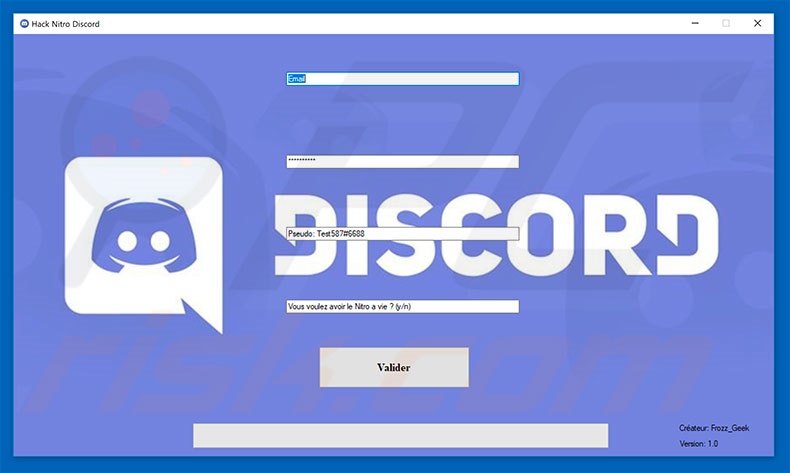
Os criminosos virtuais apresentam um vírus do tipo trojan como uma ferramenta que permite que os utilizadores entrem em contas de outras pessoas. No entanto, este é uma mera fraude. Na realidade, os próprios utilizadores desonestos são enganados - O Trojan Discord é concebido para gravar logins/palavras-passe do próprio utilizador. A informação recolhida é imediatamente armazenado num servidor remoto controlado por criminosos virtuais. Essas pessoas podem facilmente obter acesso a contas pessoais, tais como PayPal, bancos, redes sociais, e assim por diante. Os criminosos virtuais pretendem gerar tanto rendimento quanto possível. Por isso, vão fazer de tudo para alcançar o objetivo, o que significa que o tal trojan pode conduzir a sérios problemas de privacidade (roubo de identidade) e perdas financeiras significativas (compras on-line, transferências de dinheiro, etc.). Se tiver descarregue e aberto recentemente algum tipo de ferramenta de hacking Discord, há uma alta crençaque sistema está infectado. Portanto, deve verificar imediatamente o sistema com um pacote antivírus/anti-spyware fidedigno e eliminar todas as ameaças. Além disso, deve alterar as palavras-passe de todas as contas.
| Nome | Malware Discord Trojan |
| Tipo de Ameaça | Trojan, vírus de roubo de palavras-passe, malware para bancos, spyware |
| Sintomas | Os trojans são projetados para se infiltrarem furtivamente no computador da vítima e permanecerem silenciosos, assim, nenhum sintoma específico é claramente visível numa máquina infectada. |
| Métodos de distribuição | Anexos de e-mail infectados, anúncios on-line maliciosos, engenharia social, software pirateado. |
| Danos | Informações bancárias roubadas, palavras-passe, roubo de identidade, computador da vítima adicionado a um botnet. |
| Remoção | Para eliminar possíveis infecções por malware, verifique o seu computador com software antivírus legítimo. Os nossos investigadores de segurança recomendam a utilização do Combo Cleaner. |
A Internet está cheia de vírus do tipo Trojan, que são virtualmente idênticos. A lista de exemplos inclui (mas não está limitado a) Pony, Spy.Delf, FormBook, Adwind, e LokiBot. No entanto, ao contrário do Trojan Discord, estes não são apresentados como uma espécie de software. Em vez disso, os desenvolvedores se proliferam-nos usando campanhas de spam de e-mail (anexos mal-intencionados). A grande maioria dos trojans também é concebida para recolher dados pessoais. No entanto, alguns deles são usados para distribuir outros vírus, tais como ransomware. Em qualquer caso, os vírus do tipo trojan representam uma enorme ameaça à privacidade e à segurança de navegação na Internet.
Como é que Trojan Discord se infiltrou no meu computador?
Para proliferar Discord Trojan, os criminosos virtuais induzem os utilizadores a crer que Discord é uma ferramenta de hacking. Assim, os utilizadores acabam por infetar o sistema por si próprios. No entanto, esta é uma maneira bastante incomum para distribuir trojans - a maioria deles é distribuída através de e-mail campanhas de spam. Os criminosos enviam milhares de e-mails que contêm anexos mal-intencionados. Uma vez abertos, esses ficheiros, executam comandos que sorrateiramente, descarregam e instalam trojans. Os trojans também podem ser distribuídos usando atualizadores/instaladores de software falso e fontes de descarregamento não oficiais (peer-to-peer [P2P] redes, sites de descarregamento de freeware, sites de hospedagem de ficheiros gratuitos, etc.). Instaladores de atualizadores falsos infectam o sistema com qualquer exploração do software desatualizado bugs/falhas, ou, simplesmente, descarregam e instalam malware em vez de atualizar. Descarregamento/Instalação de fontes de malware de terceiros presentes como absolutamente legítimas e software prático. Assim, tal como neste caso, os utilizadores acabam por descarregam e instalar o malware por si mesmos.
Como evitar a instalação de malware?
Todos devem saber que a falta de conhecimento e comportamento irresponsável são as razões principais para a infecção do computador. A chave para a segurança de TI é de precaução e, portanto, deve estar atento ao navegar na Internet e descarregar/instalar o software. Pense sempre duas vezes antes de abrir anexos de email. O ficheiro que parece irrelevante e/ou foi recebido a partir de um endereço de e-mail suspeito/irreconhecível nunca deve ser aberto. Além disso, certifique-se de que selecionou o software completamente adequado. Recomendamos vivamente descarregar programas apenas de fontes oficiais, usando links de descarregamento direto. Mesmo para atualizações de software. É importante manter as aplicações instaladas atualizadas. No entanto, esta deve ser realizada somente através de funções implementadas ou ferramentas fornecidas pelo desenvolvedor oficial. Ter um pacote antivírus/anti-spyware instalado e em execução é fundamental. Se suspeita que o seu computador está infectado com o Discord Trojan, recomendamos fazer a verificação com Combo Cleaner para eliminar automaticamente o malware infiltrado.
Processo de Discord Trojan no Gestor de tarefas do Windows:

Remoção automática instantânea do malware:
A remoção manual de ameaças pode ser um processo moroso e complicado que requer conhecimentos informáticos avançados. O Combo Cleaner é uma ferramenta profissional de remoção automática do malware que é recomendada para se livrar do malware. Descarregue-a clicando no botão abaixo:
▼ DESCARREGAR Combo Cleaner
O verificador gratuito faz uma verificação se o seu computador estiver infetado. Para usar a versão completa do produto, precisa de comprar uma licença para Combo Cleaner. 7 dias limitados para teste grátis disponível. O Combo Cleaner pertence e é operado por Rcs Lt, a empresa-mãe de PCRisk. Leia mais. Ao descarregar qualquer software listado no nosso website, concorda com a nossa Política de Privacidade e Termos de Uso.
Menu Rápido:
- O que é Discord Trojan?
- PASSO 1. Remoção manual do malware Discord Trojan
- PASSO 2. Verifique se o seu computador está limpo.
Como remover o malware manualmente?
A remoção manual de malware é uma tarefa complicada - geralmente é melhor permitir que programas antivírus ou anti-malware façam isso automaticamente. Para remover este malware, recomendamos o uso de Combo Cleaner. Se deseja remover malware manualmente, a primeira etapa é identificar o nome do malware que está a tentar remover. Aqui está um exemplo de um programa suspeito em execução no computador de um utilizador:

Se verificou a lista de programas em execução no seu computador, por exemplo, a usar o gestor de tarefas e identificou um programa que parece suspeito, deve continuar com estas etapas:
 Descarregue um programa denominado Autoruns. Este programa mostra as aplicações de inicialização automática, o Registo e os locais do sistema de ficheiros:
Descarregue um programa denominado Autoruns. Este programa mostra as aplicações de inicialização automática, o Registo e os locais do sistema de ficheiros:

 Reinicie o computador no modo de segurança:
Reinicie o computador no modo de segurança:
Utilizadores Windows XP e Windows 7: Inicie o seu computador no Modo Seguro. Clique em Iniciar, Clique em Encerrar, clique em Reiniciar, clique em OK. Durante o processo de início do seu computador pressione a tecla F8 no seu teclado várias vezes até ver o menu Opções Avançadas do Windows e, em seguida, seleccione Modo Segurança com Rede da lista.

O vídeo demonstra como iniciar o Windows 7 "Modo de Segurança com Rede"
Utilizadores Windows 8: Inicie o Windows 8 com Modo Segurança com Rede - Vá para o ecrã de início Windows 8, escreva Avançado, nos resultados da pesquisa, selecione Configurações. Clique em opções de inicialização avançadas, na janela aberta "Definições Gerais de PC", seleccione inicialização Avançada. Clique no botão "Reiniciar agora". O seu computador será reiniciado no "Menu de opções de inicialização avançadas". Clique no botão "Solucionar Problemas" e, em seguida, clique no botão "Opções avançadas". No ecrã de opções avançadas, clique em "Definições de inicialização". Clique no botão "Reiniciar". O seu PC será reiniciado no ecrã de Definições de Inicialização. Pressione F5 para iniciar em Modo de Segurança com Rede.

O vídeo demonstra como começar Windows 8 "Modo de Segurança com Rede":
Utilizadores Windows 10: Clique no logotipo do Windows e seleccione o ícone Energia. No menu aberto, clique em "Reiniciar", mantendo o botão "Shift" premido no seu teclado. Na janela "escolher uma opção", clique em "Solucionar Problemas" e selecione "Opções avançadas". No menu de opções avançadas, selecione "Startup Settings" e clique no botão "Reiniciar". Na janela seguinte deve clicar no botão "F5" do seu teclado. Isso irá reiniciar o sistema operacional em modo de segurança com rede.

O vídeo demonstra como iniciar o Windows 10 "Modo de Segurança com Rede":
 Extraia o ficheiro descarregue e execute o ficheiro Autoruns.exe.
Extraia o ficheiro descarregue e execute o ficheiro Autoruns.exe.

 Na aplicação Autoruns, clique em "Opções" na parte superior e desmarque as opções "Ocultar locais vazios" e "Ocultar entradas do Windows". Após este procedimento, clique no ícone "Atualizar".
Na aplicação Autoruns, clique em "Opções" na parte superior e desmarque as opções "Ocultar locais vazios" e "Ocultar entradas do Windows". Após este procedimento, clique no ícone "Atualizar".

 Verifique a lista fornecida pelo aplicação Autoruns e localize o ficheiro de malware que deseja eliminar.
Verifique a lista fornecida pelo aplicação Autoruns e localize o ficheiro de malware que deseja eliminar.
Deve anotar o caminho completo e o nome. Observe que alguns malwares ocultam seus nomes de processos em nomes de processos legítimos do Windows. Nesta fase, é muito importante evitar a remoção de ficheiros do sistema. Depois de localizar o programa suspeito que deseja remover clique com o mouse sobre o nome dele e escolha "Excluir"

Depois de remover o malware por meio do aplicação Autoruns (isso garante que o malware não seja executado automaticamente na próxima inicialização do sistema), deve procurar o malware name em seu computador. Certifique-se de ativar ficheiros e pastas ocultos antes de continuar. Se encontrar o nome do ficheiro do malware,

Inicie o seu computador no Modo Seguro. Seguir estes passos deve ajudar a remover qualquer malware do seu computador. Observe que a remoção manual de ameaças requer habilidades avançadas de computação. Se não tiver essas habilidades, deixe a remoção de malware para programas antivírus e anti-malware. Essas etapas podem não funcionar com infecções avançadas por malware. Como sempre, é melhor prevenir a infecção do que tentar remover o malware posteriormente. Para manter o seu computador seguro, certifique-se de instalar as atualizações mais recentes do sistema operacional e de usar o software antivírus.
Para garantir que o seu computador esteja livre de infecções por malware, recomendamos analisá-lo com Combo Cleaner.

▼ Mostrar comentários